
Visuais simples são uma ferramenta de comunicação potente. Graças a ferramentas colaborativas, como o Google Docs e até o Microsoft Office 365, as apresentações on-line agora são muito fáceis. O Dropbox é o mais recente concorrente na nuvem com o seu mínimo Dropbox Paper 11 Motivos convincentes para experimentar o Dropbox Paper 11 Razões convincentes para experimentar o Dropbox Paper Temos 11 razões convincentes para você experimentar o Dropbox Paper. A nova ferramenta de documentos on-line está pronta para começar com recursos para uso pessoal e trabalho colaborativo. Leia mais, e tem alguns truques na manga.
Uma das jóias escondidas no Dropbox Paper é o modo de apresentação . Continue lendo para uma demonstração de como você pode criar uma apresentação de slides em segundos e exibir suas fotos (ou qualquer coisa visual) para amigos, familiares e o mundo.
Exibir suas fotos com o Dropbox Paper
Faça login no Dropbox Paper com sua conta e crie um novo documento . Dê um nome ao doc. Você pode clicar no ícone "+" para inserir uma imagem / foto ou arrastá-los e soltá-los na caixa.
Mas o caminho mais rápido é não se incomodar com o ícone “+” para inserir e simplesmente arrastá-los e soltá-los no seu documento em branco.
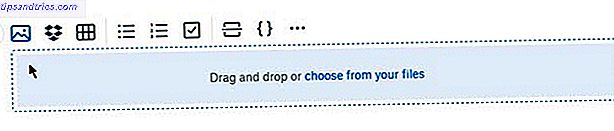
Como você pode ver na imagem, uma barra de ferramentas flutua acima da imagem e oferece algumas opções para organizar várias imagens uma ao lado da outra. 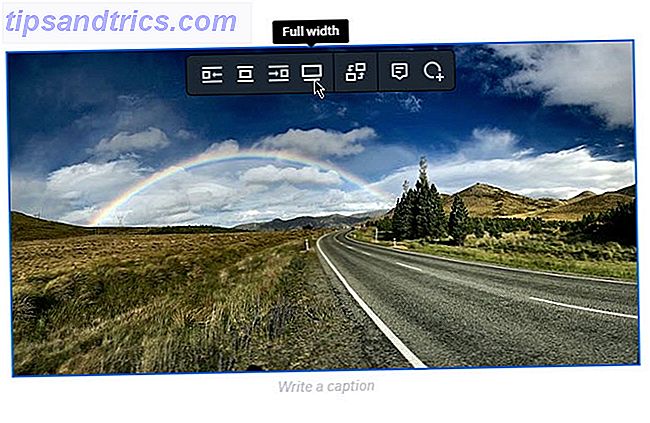
Faça-o flutuar para a esquerda ou para a direita, mantenha-o na posição normal ou expanda-o para a largura total da tela. Continue usando o recurso de arrastar e soltar para adicionar mais fotos ou clique no ícone de pequena imagem à esquerda.
Você deve brincar com suas fotos e organizá-las em um padrão ordenado para a apresentação. Assim que você arrasta e solta qualquer foto, o Dropbox a encaixa com um olho para o pedido que você está procurando.
A melhor maneira de apresentar fotos individuais é um arranjo linear simples. Mas você pode tentar outros pedidos - talvez uma foto no topo e três abaixo dela, ou um layout semelhante a uma caixa com duas fotos no topo e duas abaixo. O Dropbox é esperto sobre isso.
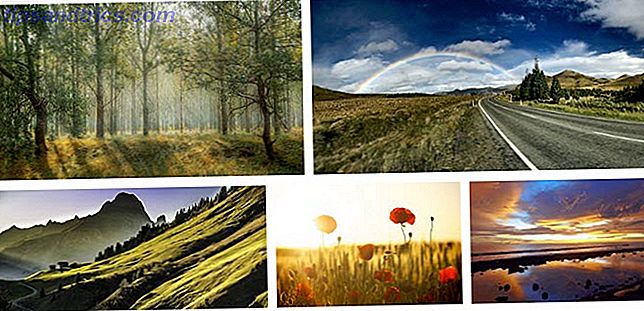
Observe que você também pode inserir legendas abaixo das fotos para descrevê-las ou dar crédito onde é devido. Quer apagar uma imagem? Selecione-o e pressione Delete no seu teclado.
Quando o documento estiver concluído, você pode clicar no botão azul Compartilhar no canto superior direito e convidar seus colaboradores para a apresentação.
Apresente suas fotos com um clique
Agora, presente em tela cheia.
- Clique no ícone… no documento que você está visualizando.
- Clique em Present .
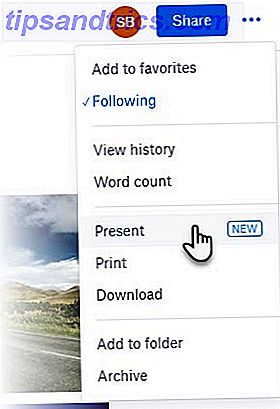
Uma nova guia do navegador é aberta com sua apresentação. Vá em tela cheia com um clique no ícone de seta de duas pontas. Há também um prático botão no topo para entrar no modo escuro . Um bom slideshow precisa de atalhos de teclado e o Dropbox tem todos eles. Aqui está uma lista útil emprestada da página de suporte do Dropbox.
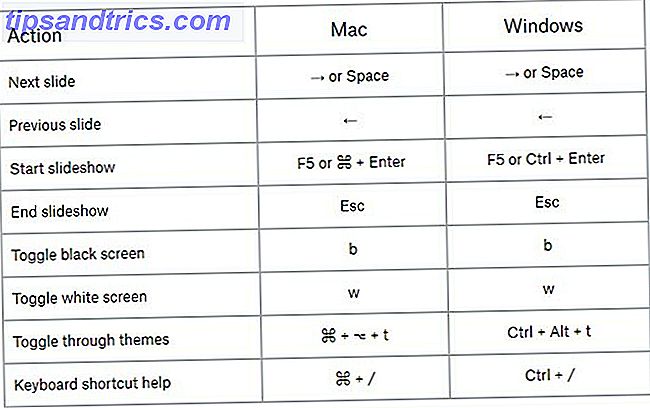
O Dropbox Paper é uma ferramenta de colaboração simples. Às vezes, para uma apresentação rápida do seu trabalho, você não precisa de mais nada.
Como você colocou o Dropbox Paper para usar? Você gosta de seu design minimalista e elegante?


![Aplicativo Gratuito da Bíblia Sagrada baixado para mais de 50 milhões de dispositivos móveis [Atualizações]](https://www.tipsandtrics.com/img/android/885/free-holy-bible-app-downloaded-over-50-million-mobile-devices.jpg)
